eclipse编码格式设置教程、如何为eclipse设置编码格式?
2016-03-25 11:38
609 查看
如果要使插件开发应用能有更好的国际化支持,能够最大程度的支持中文输出,则最好使 Java文件使用UTF-8编码。然而,eclipse工
作空间(workspace)的缺省字符编码是操作系统缺省的编码,简体中文操作系统 (Windows XP、Windows 2000简体中文)的缺省编码是GB18030,在此工作空间中建立的工程编码是GB18030,工程中建立的java文件也是GB18030。
Eclipse默认的新项目的编码是GBK,修改eclipse的配置,可以使得eclipse的新建项目的默认编码直接为UTF-8 在菜单栏的Window->Preferences->General->Workspace->Text file encoding 将其改为UFT-8即可。这个也是安装完Eclipse之后应该立刻做的一件事但是这种修改只对当前的workspace有效,如果新建或者切换到一个新的workspace下,还是得做同样的步骤。
如果要使插件开发应用能有更好的国际化支持,能够最大程度的支持中文输出,则最好使 Java文件使用UTF-8编码。
那么如何设置呢?
1、window -> Preferences -> general -> Workspac -> Text file encoding
选择Other,将编码改变为UTF-8,这样以后新建立工程其属性对话框中的Text file encoding即为UTF-8。
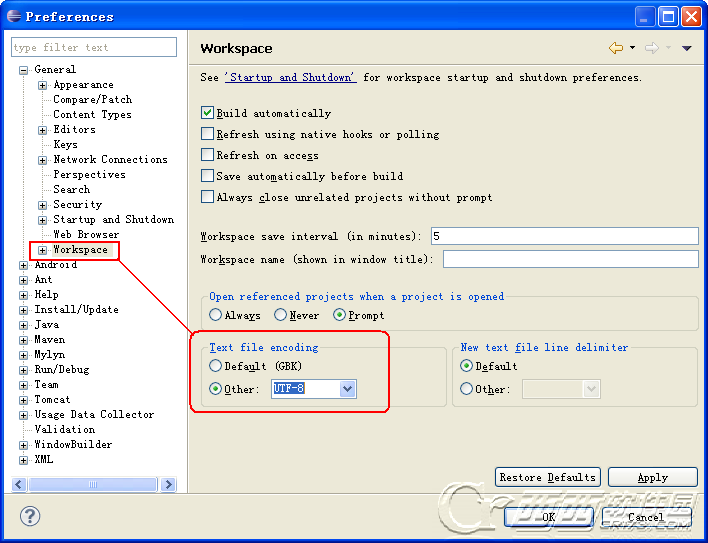
2、window -> Preferences -> general -> Content Types
选择Text树,点开,选择Java Source File,在下面的Default encoding输入框中输入UTF-8,按下Update按钮,则设置Java文件编码为UTF-8。
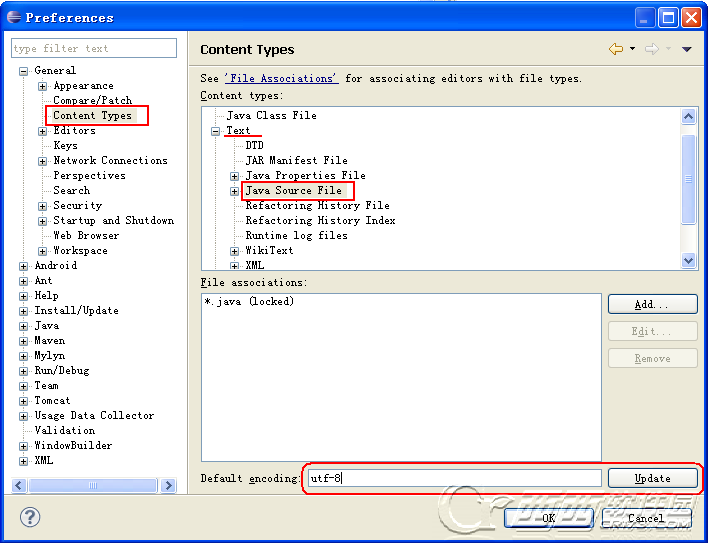
(备注:java应用开发相关的文件如:properties、XML等已经由Eclipse缺省指定,分别为ISO8859-1,UTF-8,如开发中确需改变编码格式则也可以在此指定。)
转自:http://www.cr173.com/html/26783_1.html
作空间(workspace)的缺省字符编码是操作系统缺省的编码,简体中文操作系统 (Windows XP、Windows 2000简体中文)的缺省编码是GB18030,在此工作空间中建立的工程编码是GB18030,工程中建立的java文件也是GB18030。
Eclipse默认的新项目的编码是GBK,修改eclipse的配置,可以使得eclipse的新建项目的默认编码直接为UTF-8 在菜单栏的Window->Preferences->General->Workspace->Text file encoding 将其改为UFT-8即可。这个也是安装完Eclipse之后应该立刻做的一件事但是这种修改只对当前的workspace有效,如果新建或者切换到一个新的workspace下,还是得做同样的步骤。
如果要使插件开发应用能有更好的国际化支持,能够最大程度的支持中文输出,则最好使 Java文件使用UTF-8编码。
那么如何设置呢?
1、window -> Preferences -> general -> Workspac -> Text file encoding
选择Other,将编码改变为UTF-8,这样以后新建立工程其属性对话框中的Text file encoding即为UTF-8。
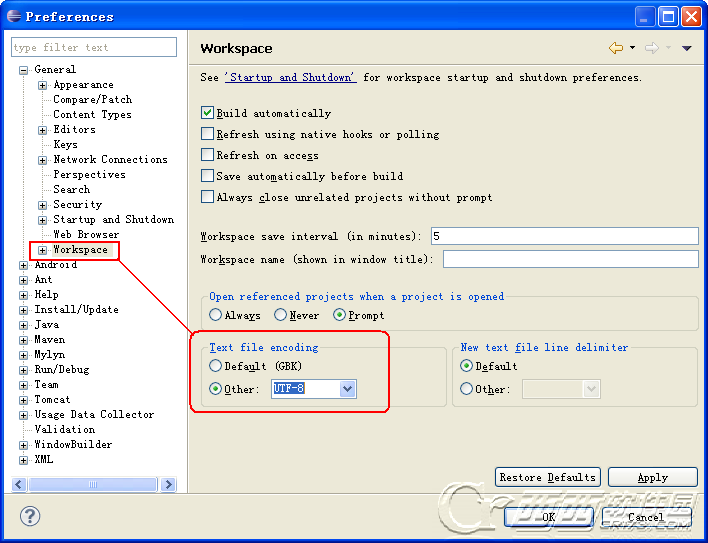
2、window -> Preferences -> general -> Content Types
选择Text树,点开,选择Java Source File,在下面的Default encoding输入框中输入UTF-8,按下Update按钮,则设置Java文件编码为UTF-8。
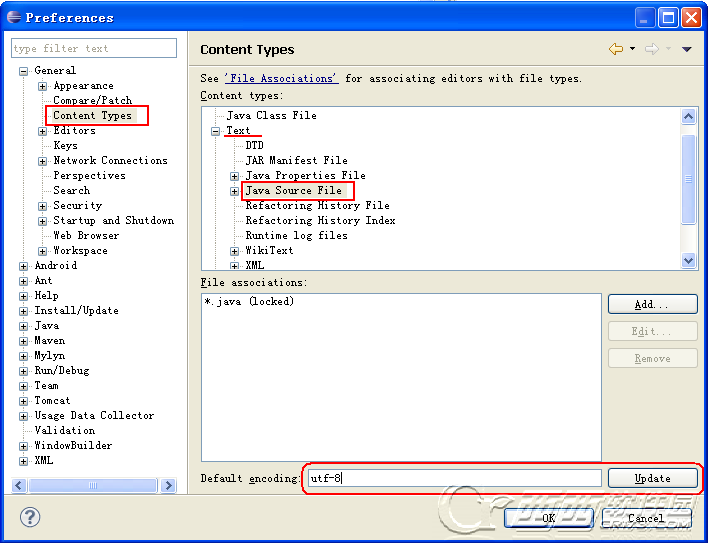
(备注:java应用开发相关的文件如:properties、XML等已经由Eclipse缺省指定,分别为ISO8859-1,UTF-8,如开发中确需改变编码格式则也可以在此指定。)
转自:http://www.cr173.com/html/26783_1.html
相关文章推荐
- java 软引用、弱引用、强引用、虚引用的解析
- 我爱学Java之正则表达式
- javaweb学习总结(五)——Servlet开发(一)
- Java day10 IO FileWriter
- eclipse jetty插件安装(离线版)
- Eclipse新建类的时候如何自动添加注释(作者,时间的信息
- 更改eclipse(myeclipse) author的默认名字(注释的作者)
- Java实现tree
- java生成二维码
- ConcurrentHashMap源码剖析
- Java day10 IO FileReader,Properties 待补充
- (JNI)c代码利用反射调用java方法
- Java基础之多线程与并发篇
- Eclipse启动都会Error when loading the SDK
- 从Java虚拟机来看Java对象的等价性
- Java day10 IO文件复制 FileReader,FileWriter
- java 输入
- java语言程序设计第十版(Introduce to java 10th) 课后习题 chapter7-24
- 求两线段交点(Java)
- Java day10 Math类
